So entfernt man AdjustableView Adware vom Betriebssystem
Mac VirusAuch bekannt als: AdjustableView Werbung
Der kostenlose Scanner prüft, ob Ihr Computer infiziert ist.
JETZT ENTFERNENUm das Produkt mit vollem Funktionsumfang nutzen zu können, müssen Sie eine Lizenz für Combo Cleaner erwerben. Auf 7 Tage beschränkte kostenlose Testversion verfügbar. Eigentümer und Betreiber von Combo Cleaner ist RCS LT, die Muttergesellschaft von PCRisk.
Was ist AdjustableView?
AdjustableView ist eine Adware-artige Anwendung mit Browserentführer-Merkmalen Sie funktioniert, indem sie aufdringliche Werbekampagnen liefert und Änderungen an den Browsereinstellungen vornimmt - um gefälschte Suchmaschinen zu fördern. AdjustableView bewirbt 0yrvtrh.com auf Safari-Browsern und search.adjustablesample.com auf Google Chrome-Browsern.
Darüber hinaus sammeln die meisten Adware-Typen und Browserentführer Informationen über die Surfaktivitäten. Aufgrund der fragwürdigen Techniken, die zur Verbreitung von AdjustableView verwendet werden, wird es als PUA (potenziell unerwünschte Anwendung) betrachtet.
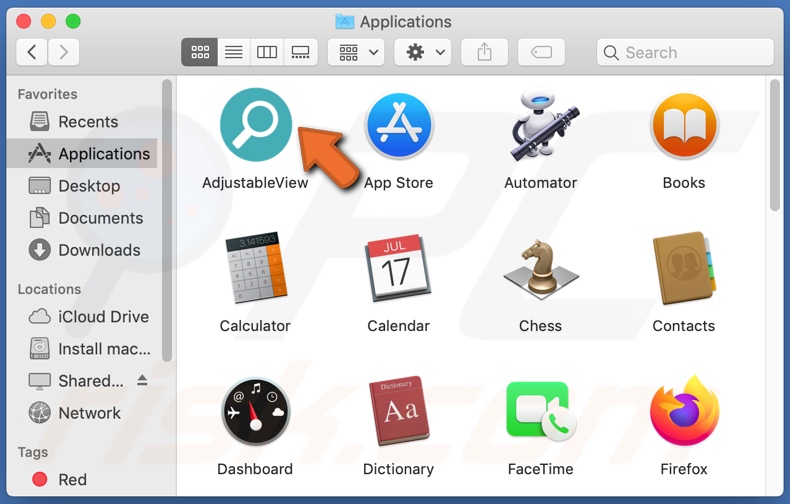
Software vom Typ Adware ermöglicht die Platzierung von Pop-ups, Bannern, Coupons, Umfragen und anderen aufdringlichen Werbeanzeigen typischerweise auf jeder besuchten Webseite. Diese Anzeigen vermindern die Surfqualität, da sie den Inhalt der Webseite überlagern und die Surfgeschwindigkeit verlangsamen.
Aufdringliche Werbung ist nicht nur ein Ärgernis, sondern stellt auch eine Bedrohung für die Sicherheit von Geräten/Benutzern dar. Wenn die Werbung angeklickt wird, wird sie auf verschiedene nicht vertrauenswürdige/bösartige Webseiten umgeleitet, und einige können sogar heimlich Software herunterladen/installieren (z.B. PUAs).
Browserentführer ordnen die Startseite des Browsers, die Standard-Suchmaschine und neue Registerkarten-/Fenster-URLs - den Adressen der gefälschten Web-Sucher zu. Wenn also ein Browserentführer installiert ist, werden neue Browser-Registerkarten/Fenster geöffnet und Suchanfragen in die URL-Leiste eingegeben, um sie an die beworbene Adresse weiterzuleiten.
AdjustableView nimmt diese Änderungen vor und veranlasst auch die oben erwähnten Umleitungen; bei Safari - wird auf 0yrvtrh.com und bei Google Chrome auf search.adjustablesample.com weitergeleitet. Gefälschte Suchmaschinen sind nur selten in der Lage, Suchergebnisse zu liefern, daher leiten sie auf Google, Yahoo, Bing und andere legitime Suchmaschinen um.
Browserentführer schränken den Zugriff auf die Einstellungen des Browsers ein/verweigern diesen und/oder machen alle zulässigen Änderungen rückgängig. Wie in der Einleitung erwähnt, verfügen die meisten PUAs (einschließlich Adware und Browserentführer) über Datenverfolgungsfunktionen.
Sie können die Surfaktivitäten überwachen (besuchte URLs, betrachtete Seiten, eingegebene Suchanfragen usw.) und daraus extrahierte persönliche Daten (IP-Adressen, Geo-Standorte und andere Details) sammeln. Zusammenfassend lässt sich sagen, dass das Vorhandensein unerwünschter Software auf Geräten zu Systeminfektionen, finanziellen Verlusten, ernsthaften Datenschutzproblemen und sogar zu Identitätsdiebstahl führen kann. Es wird daher dringend empfohlen, alle verdächtigen Anwendungen und Browser-Erweiterungen/Plug-ins unverzüglich zu eliminieren.
| Name | AdjustableView Werbung |
| Art der Bedrohung | Adware, Mac Malware, Mac Virus |
| Erkennungsnamen | Elastic (bösartig (moderates Vertrauen)), ESET-NOD32 (eine Variante von OSX/Adware.Synataeb.C), Kaspersky (Not-a-virus:HEUR:AdWare.OSX.Adload.i), vollständige Liste (VirusTotal) |
| Zusätzliche Informationen | Diese Anwendung gehört zur Adload Malware-Familie. |
| Symptome | Ihr Mac wird langsamer als normal, Sie sehen unerwünschte Pop-up-Anzeigen, Sie werden auf dubiose Webseiten weitergeleitet. |
| Verbreitungsmethoden | Betrügerische Pop-up-Werbung, kostenlose Software-Installationsprogramme ( Bündelung), gefälschte Flash Player-Installationsprogramme, Torrent-Datei-Downloads. |
| Schaden | Verfolgung des Internetbrowsers (mögliche Datenschutzprobleme), Anzeige unerwünschter Werbung, Weiterleitung auf dubiose Webseiten, Verlust privater Informationen. |
| Malware-Entfernung (Windows) |
Um mögliche Malware-Infektionen zu entfernen, scannen Sie Ihren Computer mit einer legitimen Antivirus-Software. Unsere Sicherheitsforscher empfehlen die Verwendung von Combo Cleaner. Combo Cleaner herunterladenDer kostenlose Scanner überprüft, ob Ihr Computer infiziert ist. Um das Produkt mit vollem Funktionsumfang nutzen zu können, müssen Sie eine Lizenz für Combo Cleaner erwerben. Auf 7 Tage beschränkte kostenlose Testversion verfügbar. Eigentümer und Betreiber von Combo Cleaner ist RCS LT, die Muttergesellschaft von PCRisk. |
OperativeDevice, SkilledOrigin und OptimalSync sind einige Beispiele für andere Anwendungen vom Typ Adware. Sie erscheinen gewöhnlich und harmlos. Benutzer werden zum Download/zur Installation mit einer Vielzahl von Funktionen verleitet.
Die Funktionen funktionieren jedoch selten wie beworben und in den meisten Fällen - sie funktionieren überhaupt nicht. Dies gilt für praktisch alle PUAs. Der einzige Zweck unerwünschter Software besteht darin, Einnahmen für die Entwickler zu generieren; daher sind Funktionalität und Benutzersicherheit irrelevant.
Anstatt Versprechungen einzulösen, führen PUAs daher aufdringliche Werbekampagnen durch, entführen Browser, erzwingen das Öffnen nicht vertrauenswürdiger und böswilliger Webseiten und sammeln private Informationen.
Wie wurde AdjustableView auf meinem Computer installiert?
PUAs werden über Download-/Installations-Setups anderer Produkte verbreitet. Diese betrügerische Marketingmethode des Vorab-Packens regulärer Software mit unerwünschten oder böswilligen Zusätzen - wird "Bündelung" genannt. Überstürzte Download-/Installationsprozesse (z.B. ignorierte Begriffe, übersprungene Schritte, verwendete "Einfach/Express"-Einstellungen usw.) - erhöhen das Risiko, dass gebündelte Inhalte unbeabsichtigt in das Gerät gelangen.
Ausgewählte PUAs haben "offizielle" Download-Seiten. Aufdringliche Werbung kann diese Anwendungen in Systeme einschleusen. Sobald sie angeklickt werden, können sie Skripte zum Herunterladen/Installieren von PUAs ohne Zustimmung des Benutzers ausführen.
Wie lässt sich die Installation potenziell unerwünschter Anwendungen vermeiden?
Es wird empfohlen, vor dem Herunterladen/Installieren und/oder Kauf von Software zu recherchieren. Alle Downloads müssen von offiziellen und verifizierten Quellen erfolgen.
Da nicht vertrauenswürdige Downloadkanäle, z.B. inoffizielle und kostenlose File-Hosting-Webseiten, Peer-to-Peer-Sharing-Netzwerke und andere Drittanbieter-Downloadprogramme, oft gebündelte Inhalte anbieten. Beim Herunterladen/Installieren ist es ratsam, die Bedingungen zu lesen, alle möglichen Optionen zu studieren, die Einstellungen "Benutzerdefiniert" oder "Erweitert" zu verwenden und sich von zusätzlichen Anwendungen, Werkzeuge, Funktionen usw. abzumelden.
Aufdringliche Werbung erscheint legitim, wird jedoch auf verschiedene unzuverlässige und dubiose Seiten weitergeleitet (z.B. Glücksspiel, Pornographie, Erwachsenen-Dating, usw.). Sollten Benutzer auf solche Anzeigen und/oder Weiterleitungen stoßen, müssen sie ihre Geräte inspizieren und sofort alle verdächtigen Anwendungen und Browser-Erweiterungen/Plug-ins entfernen.
Wenn Ihr Computer bereits mit AdjustableView infiziert ist, empfehlen wir, einen Scan mit Combo Cleaner Antivirus für Windows durchzuführen, um diese Adware automatisch zu entfernen.
Dialogfenster wird angezeigt, sobald die Installation der AdjustableView Adware abgeschlossen ist:

Aussehen von AdjustableView zur Förderung von 0yrvtrh.com (GIF):
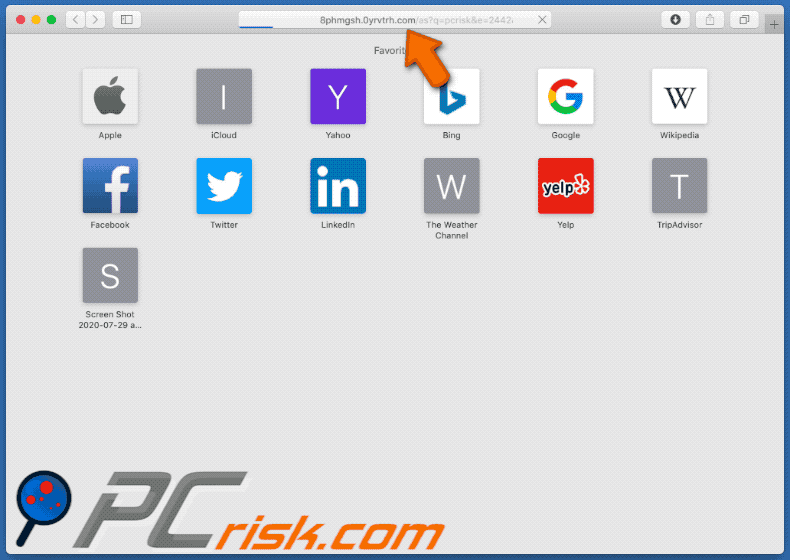
Aussehen von AdjustableView zur Förderung von search.adjustablesample.com (GIF):
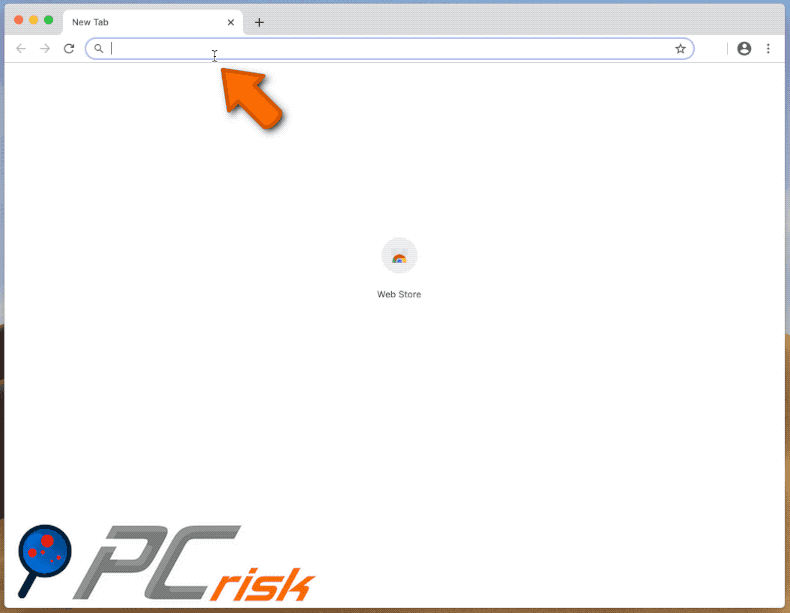
AdjustableView Adware, die auf dem Safari-Browser installiert ist:
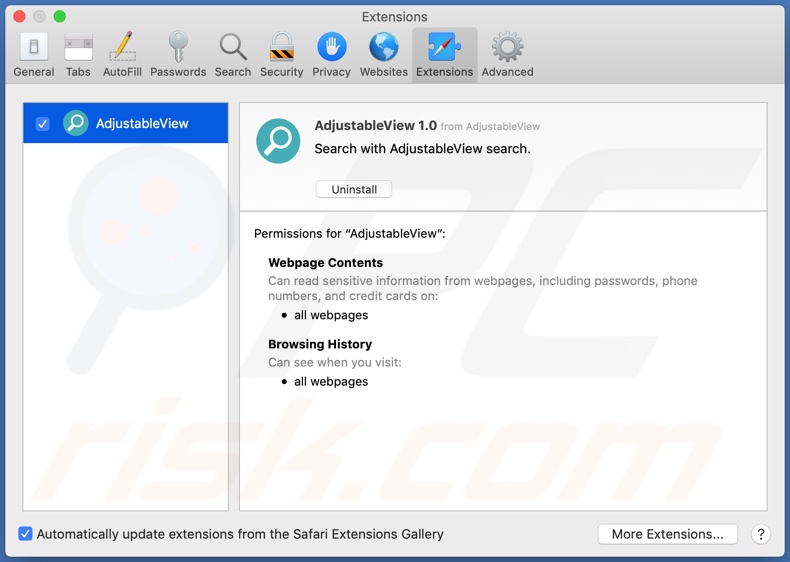
Installationsordner der Adware AdjustableView:
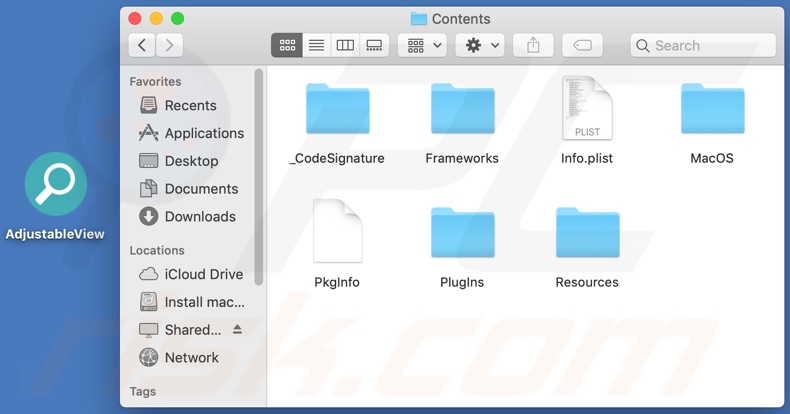
Umgehende automatische Entfernung von Malware:
Die manuelle Entfernung einer Bedrohung kann ein langer und komplizierter Prozess sein, der fortgeschrittene Computerkenntnisse voraussetzt. Combo Cleaner ist ein professionelles, automatisches Malware-Entfernungstool, das zur Entfernung von Malware empfohlen wird. Laden Sie es durch Anklicken der untenstehenden Schaltfläche herunter:
LADEN Sie Combo Cleaner herunterIndem Sie Software, die auf dieser Internetseite aufgeführt ist, herunterladen, stimmen Sie unseren Datenschutzbestimmungen und Nutzungsbedingungen zu. Der kostenlose Scanner überprüft, ob Ihr Computer infiziert ist. Um das Produkt mit vollem Funktionsumfang nutzen zu können, müssen Sie eine Lizenz für Combo Cleaner erwerben. Auf 7 Tage beschränkte kostenlose Testversion verfügbar. Eigentümer und Betreiber von Combo Cleaner ist RCS LT, die Muttergesellschaft von PCRisk.
Schnellmenü:
- Was ist AdjustableView?
- SCHRITT 1. Mit AdjustableView verwandte Dateien und Ordner von OSX entfernen.
- SCHRITT 2. AdjustableView Werbung von Safari entfernen.
- SCHRITT 3. AdjustableView Adware von Google Chrome entfernen.
- SCHRITT 4. AdjustableView Werbung von Mozilla Firefox entfernen.
Das Video zeigt, wie man Adware und Browserentführer von einem Mac Computer entfernt:
AdjustableView Adware-Entfernung:
Mit AdjustableView verwandte, potenziell unerwünschte Anwendungen von Ihrem "Programme" Ordner entfernen:

Klicken Sie auf das Finder Symbol. Im Finder Fenster, wählen Sie "Programme". Im Anwendungen Ordner, suchen Sie nach “MPlayerX”,“NicePlayer”, oder anderen verdächtigen Anwendungen und ziehen sie diese in den Papierkorb. Nachdem Sie die potenziell unerwünschte(n) Anwendung(en) entfernt haben, die online Werbung verursachen, scannen Sie Ihren Mac auf verbleibende, unerwünschte Komponenten.
LADEN Sie die Entfernungssoftware herunter
Combo Cleaner überprüft, ob Ihr Computer infiziert ist. Um das Produkt mit vollem Funktionsumfang nutzen zu können, müssen Sie eine Lizenz für Combo Cleaner erwerben. Auf 7 Tage beschränkte kostenlose Testversion verfügbar. Eigentümer und Betreiber von Combo Cleaner ist RCS LT, die Muttergesellschaft von PCRisk.
AdjustableView Werbung bezogene Dateien und Ordner entfernen:

Klicken Sie auf das Finder Symbol aus der Menüleiste, wählen Sie Gehen und klicken Sie auf Zum Ordner gehen...
 Suchen Sie nach Dateien, die von werbefinanzierter Software erzeugt wurden im /Library/LaunchAgents Ordner:
Suchen Sie nach Dateien, die von werbefinanzierter Software erzeugt wurden im /Library/LaunchAgents Ordner:

Im Gehen zu Ordner...Leiste, geben Sie ein: /Library/LaunchAgents

Im "LaunchAgents" Ordner, suchen Sie nach allen kürzlich hinzugefügten, verdächtigen Dateien und bewegen Sie diese in den Papierkorb. Beispiele für Dateien, die von werbefinanzierter Software erzeugt wurden - "installmac.AppRemoval.plist", "myppes.download.plist", "mykotlerino.ltvbit.plist", "kuklorest.update.plist", etc. Werbefinanzierte Software installiert häufig mehrere Dateien zur gleichen Zeit.
 Suchen Sie nach Dateien, die von werbefinanzierter Software erzeugt wurden im /Library/Application Support Ordner:
Suchen Sie nach Dateien, die von werbefinanzierter Software erzeugt wurden im /Library/Application Support Ordner:

Im Gehen zu Ordner...Leiste, geben Sie ein: /Library/Application Support

Im "Application Support" Ordner, suchen Sie nach allen kürzlich hinzugefügten, verdächtigen Ordnern. Zum Beispiel "MplayerX" oder "NicePlayer" und bewegen Sie diese Ordner in den Papierkorb.
 Suchen Sie nach Dateien, die von werbefinanzierter Software erzeugt wurden im ~/Library/LaunchAgents Ordner:
Suchen Sie nach Dateien, die von werbefinanzierter Software erzeugt wurden im ~/Library/LaunchAgents Ordner:

Im Gehen zu Ordner Leiste, geben Sie ein: ~/Library/LaunchAgents
 Im "LaunchAgents" Ordner, suchen Sie nach allen kürzlich hinzugefügten, verdächtigen Dateien und bewegen Sie diese Ordner in den Papierkorb. Beispiele für Dateien, die von werbefinanzierter Software erzeugt wurden - "installmac.AppRemoval.plist", "myppes.download.plist", "mykotlerino.ltvbit.plist", "kuklorest.update.plist", etc. Werbefinanzierte Software installiert häufig mehrere Dateien zur gleichen Zeit.
Im "LaunchAgents" Ordner, suchen Sie nach allen kürzlich hinzugefügten, verdächtigen Dateien und bewegen Sie diese Ordner in den Papierkorb. Beispiele für Dateien, die von werbefinanzierter Software erzeugt wurden - "installmac.AppRemoval.plist", "myppes.download.plist", "mykotlerino.ltvbit.plist", "kuklorest.update.plist", etc. Werbefinanzierte Software installiert häufig mehrere Dateien zur gleichen Zeit.
 Suchen Sie nach Dateien, die von werbefinanzierter Software erzeugt wurden im /Library/LaunchDaemons Ordner:
Suchen Sie nach Dateien, die von werbefinanzierter Software erzeugt wurden im /Library/LaunchDaemons Ordner:

Im Gehen zu Ordner Leiste, geben Sie ein: ~/Library/LaunchDaemons
 Im "LaunchDaemons" Ordner, suchen Sie nach allen kürzlich hinzugefügten, verdächtigen Dateien. Zum Beispiel "com.aoudad.net-preferences.plist", "com.myppes.net-preferences.plist", "com.kuklorest.net-preferences.plist", "com.avickUpd.plist", etc., und bewegen Sie diese in den Papierkorb.
Im "LaunchDaemons" Ordner, suchen Sie nach allen kürzlich hinzugefügten, verdächtigen Dateien. Zum Beispiel "com.aoudad.net-preferences.plist", "com.myppes.net-preferences.plist", "com.kuklorest.net-preferences.plist", "com.avickUpd.plist", etc., und bewegen Sie diese in den Papierkorb.
 Scannen Sie Ihren Computer mit Combo Cleaner:
Scannen Sie Ihren Computer mit Combo Cleaner:
Wenn Sie alle Schritte in der richtigen Reihenfolge befolgt haben, sollte Ihr Mac frei von Infektionen sein. Um sicherzustellen, dass Ihr System nicht infiziert ist, scannen Sie es mit Combo Cleaner Antivirus. HIER herunterladen. Nach dem Herunterladen der Datei, klicken Sie auf das Installationsprogramm combocleaner.dmg. Ziehen Sie im geöffneten Fenster das Symbol Combo Cleaner auf das Symbol Anwendungen und legen Sie es dort ab. Öffnen Sie jetzt Ihr Launchpad und klicken Sie auf das Symbol Combo Cleaner. Warten Sie, bis Combo Cleaner seine Virendatenbank aktualisiert hat und klicken Sie auf die Schaltfläche „Combo Scan starten“.

Combo Cleaner scannt Ihren Mac jetzt auf Infektionen mit Malware. Wenn der Antivirus-Scan „Keine Bedrohungen gefunden“ anzeigt, heißt das, dass Sie mit dem Entfernungsleitfaden fortfahren können. Andernfalls wird empfohlen, alle gefundenen Infektionen vorher zu entfernen.

Nachdem Dateien und Ordner entfernt wurden, die von dieser werbefinanzierten Software erzeugt wurden, entfernen Sie weiter falsche Erweiterungen von Ihren Internetbrowsern.
AdjustableView Werbung Startseiten und Standard Internetsuchmaschinen von Internetbrowsern:
 Bösartige Erweiterungen von Safari entfernen:
Bösartige Erweiterungen von Safari entfernen:
AdjustableView Werbung bezogene Safari Erweiterungen entfernen:

Öffnen Sie den Safari Browser. Aus der Menüleiste wählen Sie "Safari" und klicken Sie auf "Benutzereinstellungen...".

Im Benutzereinstellungen Fenster wählen Sie "Erweiterungen" und suchen Sie nach kürzlich installierten, verdächtigen Erweiterungen. Wenn Sie sie gefunden haben, klicken Sie auf "Deinstallieren" Symbol daneben. Beachten Sie, dass Sie alle Erweiterungen sicher von ihrem Safari Browser deinstallieren können. Keine davon sind unabdingbar für die normale Funktion des Browsers.
- Falls Sie weiterhin Probleme mit Browserweiterleitungen und unerwünschter Werbung haben - Safari zurücksetzen.
 Bösartige Programmerweiterungen von Mozilla Firefox entfernen:
Bösartige Programmerweiterungen von Mozilla Firefox entfernen:
AdjustableView Werbung bezogene Mozilla Firefox Zusätze entfernen:

Öffen Sie Ihren Mozilla Firefox Browser. In der oberen rechten Ecke des Bildschirms, klicken Sie auf das "Menü öffnen" (drei horizontale Linien) Symbol. Aus dem geöffneten Menü wählen Sie "Zusätze".

Wählen Sie den "Erweiterungen" Reiter und suchen Sie nach allen kürzlich installierten, verdächtigen Zusätzen. Wenn Sie sie gefunden haben, klicken Sie auf das "Entfernen" Symbol daneben. Beachten Sie, dass Sie alle Erweiterungen deinstallieren von Ihrem Mozilla Firefox Browser entfernen können - keine davon sind unabdingbar für die normale Funktion des Browsers.
- Falls Sie weiterhin Probleme mit Browserweiterleitungen und unerwünschter Werbung haben - Mozilla Firefox zurücksetzen.
 Bösartige Erweiterungen von Google Chrome entfernen:
Bösartige Erweiterungen von Google Chrome entfernen:
AdjustableView Werbung bezogene Google Chrome Zusätze entfernen:

Öffnen Sie Google Chrome und klicken Sie auf das "Chrome Menü" (drei horizontale Linien) Symbol, das sich in der rechten oberen Ecke des Browserfensters befindet. Vom Klappmenü wählen Sie "Mehr Hilfsmittel" und wählen Sie "Erweiterungen".

Im "Erweiterungen" Fenster, suchen Sie nach allen kürzlich installierten, versächtigen Zusätzen. Wenn Sie sie gefunden haben, klicken Sie auf das "Papierkorb" Symbol daneben. Beachten Sie, dass Sie alle Erweiterungen sicher von Ihrem Google Chrome Browser entfernen können - keine davon sind unabdingbar für die normale Funktion des Browsers.
- IFalls Sie weiterhin Probleme mit Browserweiterleitungen und unerwünschter Werbung haben - Google Chrome zurücksetzen.
Teilen:

Tomas Meskauskas
Erfahrener Sicherheitsforscher, professioneller Malware-Analyst
Meine Leidenschaft gilt der Computersicherheit und -technologie. Ich habe mehr als 10 Jahre Erfahrung in verschiedenen Unternehmen im Zusammenhang mit der Lösung computertechnischer Probleme und der Internetsicherheit. Seit 2010 arbeite ich als Autor und Redakteur für PCrisk. Folgen Sie mir auf Twitter und LinkedIn, um über die neuesten Bedrohungen der Online-Sicherheit informiert zu bleiben.
Das Sicherheitsportal PCrisk wird von der Firma RCS LT bereitgestellt.
Gemeinsam klären Sicherheitsforscher Computerbenutzer über die neuesten Online-Sicherheitsbedrohungen auf. Weitere Informationen über das Unternehmen RCS LT.
Unsere Anleitungen zur Entfernung von Malware sind kostenlos. Wenn Sie uns jedoch unterstützen möchten, können Sie uns eine Spende schicken.
SpendenDas Sicherheitsportal PCrisk wird von der Firma RCS LT bereitgestellt.
Gemeinsam klären Sicherheitsforscher Computerbenutzer über die neuesten Online-Sicherheitsbedrohungen auf. Weitere Informationen über das Unternehmen RCS LT.
Unsere Anleitungen zur Entfernung von Malware sind kostenlos. Wenn Sie uns jedoch unterstützen möchten, können Sie uns eine Spende schicken.
Spenden
▼ Diskussion einblenden